
时间:2021-01-08 16:27:57 来源:www.win10xitong.com 作者:win10
win10系统对于大家来说都非常熟悉了,在使用的时候会遇到各种问题,就像win10显卡硬件加速怎么关闭的情况。这个win10显卡硬件加速怎么关闭问题估计有很多电脑高手都不知道该怎么解决,那win10显卡硬件加速怎么关闭的问题有办法可以处理吗?当然是可以的,其实可以来看看小编是怎么处理的:1、首先我们打开电脑,在电脑左下角的搜索栏搜索控制面板打开。2、接下来我们需要点击网络和Internet打开即可很简单的搞定了。如果各位网友还是一头雾水,那我们再来详细的学习一下win10显卡硬件加速怎么关闭的完全操作手法。
推荐系统下载:深度系统Win10纯净版
1.首先,我们打开电脑,打开电脑左下角搜索栏中的搜索控制面板。
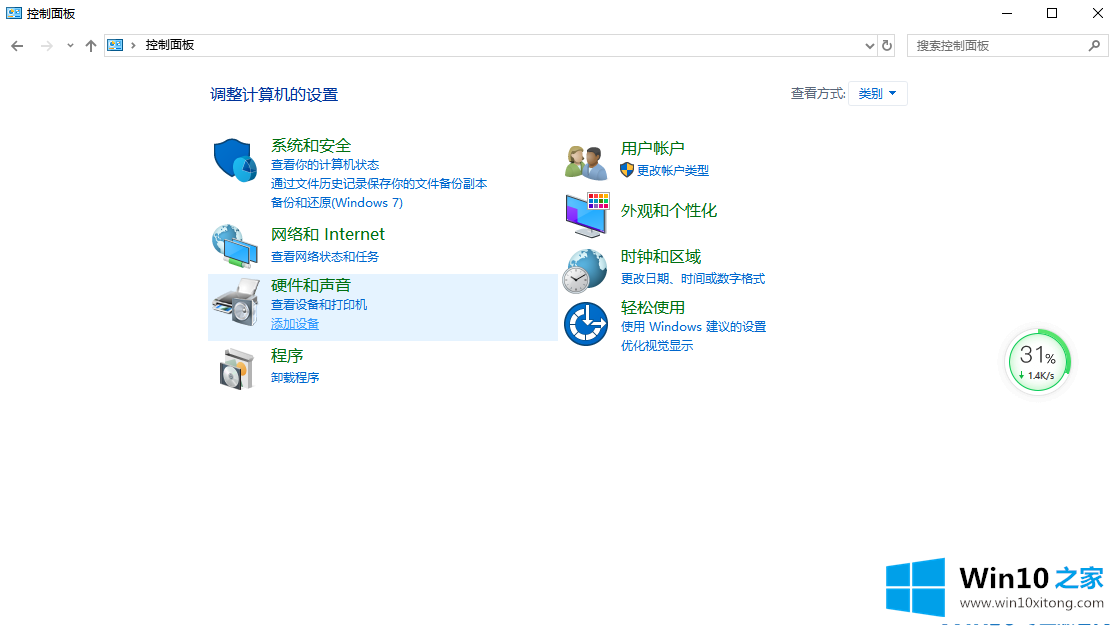
2.接下来,我们需要点击网络和互联网打开它。
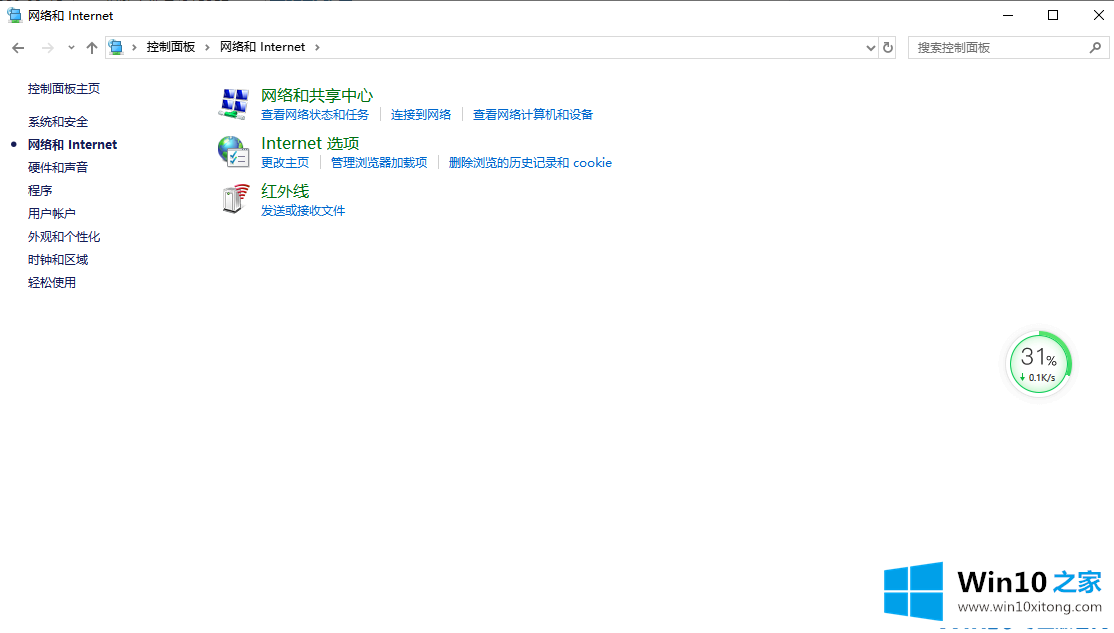
3.接下来,我们需要点击互联网选项。
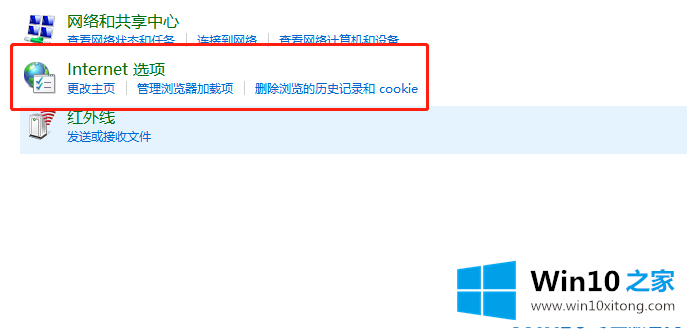
4.接下来,我们将单击高级选项卡栏。
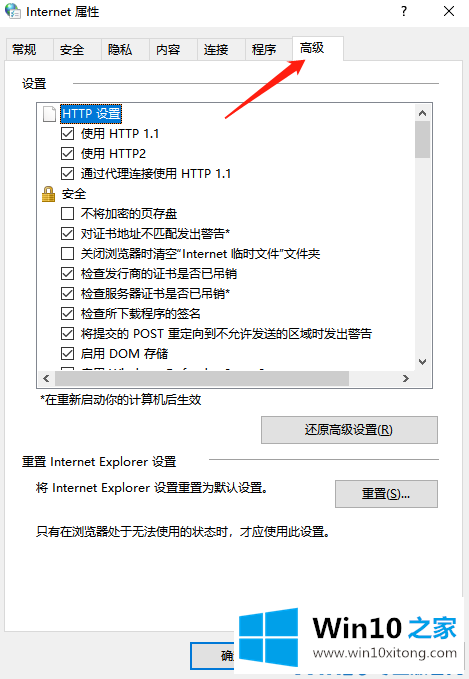
5.接下来,我们发现我们用软件代替了gpu,并检查了一下。
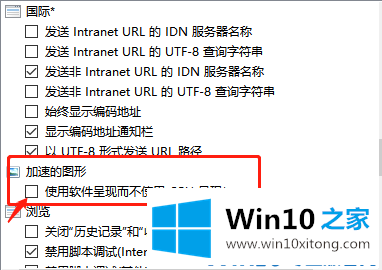
6.最后,我们可以单击应用,然后单击确定。
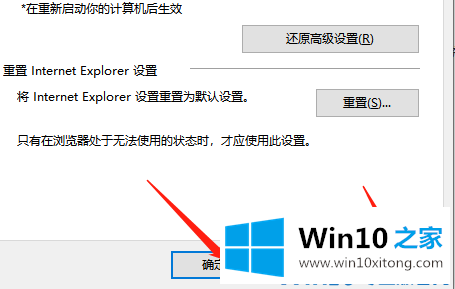
以上是我关于如何关闭win10显卡硬件加速的教程方法。很简单吗?来学。
以上内容主要就是由小编给大家带来的win10显卡硬件加速怎么关闭的完全操作手法,如果你有更好更快的解决方法,那可以给本站留言,小编也一起来共同学习。